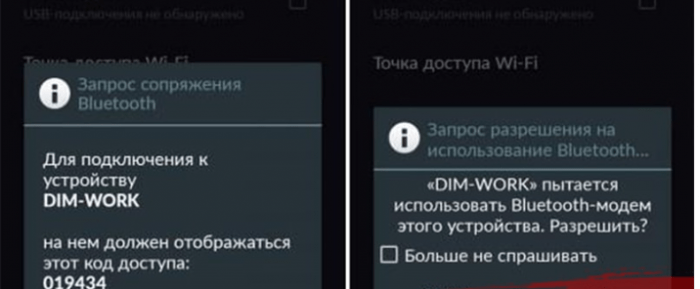Как раздать интернет мтс
Содержание:
Обеспечиваем локальную сеть
Теперь поговорим о том, как раздать интернет с модема МТС. У вас имеется модулятор, тогда тематический вопрос неизбежно должен был возникнуть. На практике все просто.
- Подсоединяете модем к основному компьютеру через USB кабель, смотрите параметры подключения (имя, пароль доступа, телефонный номер).
- Открываете папку сетевых подключений, создаете новое (пункты которые нужно выбрать «Подключить к Интернету», «Установить подключение вручную», «Через обычный модем», имя поставщика — MTS, номер телефона — #777).
- В завершение прописываете имя, пароль, которые были взяты с параметров подключения модема, жмете кнопку Готово.
Можно ли раздавать интернет МТС? Ответ положительный, главное, разобраться в том, как это делается. Чтобы «расшарить» подключение нужно открыть его Свойства, выбрать вкладку Дополнительно, поставить галочки на всех предложенных трех пунктах, подтверждаете свои действия и все, началась раздача. Если возникают проблемы с подключением других ноутбуков, ПК, то не помешает проверить сетевые настройки. Может понадобиться вручную прописать на них новый IP-адрес, маску подсети, основной шлюз, DNS -сервер.
Теперь вы знаете, как раздать интернет МТС на ноутбук, сделать это можно различными способами. Но есть один нюанс, некоторые тарифные планы предусматривают дополнительную плату за раздачу, поэтому перед тем, как это сделать стоит проконсультироваться с оператором. Так вы не столкнетесь с непредвиденными расходами.
Способы обхода трекинга

Находчивые абоненты, разобравшись в специфике отслеживания, разработали негласные методики, позволяющие осуществить обход контроля. Методика заключается в изменении форматирования TTL записей.
Конечно, их довольно много, но некоторые работают только до следующей перезагрузки устройства, когда все настройке возвращаются на свои места. Пользователей же интересуют изменения, которые устанавливаются единоразово и действуют постоянно. К таким изменениям относятся:
- фиксирование на ОС Андроид;
- изменение на ОС Виндовс;
- использование приложений.
Android
Управление TTL на данной ОС довольно сложное и требует определённого опыта в работе с программным обеспечением. Действовать можно двумя способами: изменять и жестко фиксировать.
Фиксация
Данный метод позволит навсегда забыть о том, что кто-то может отслеживать раздачу. Что необходимо для выполнения всех действий:
- права Root;
- ОС с TTL технологией;
- стационарный ПК на Виндовс;
- опция AndImgTool (AIT на компе);
- Notepad++;
- эмулятор Android Тerminal Tool.
Процесс фиксирования:
- Зайти в систему через менеджера файлов (подойдёт ES, Explorer).
- Ввести имя файла /proc/net/ip_tables_targets.
- В строках файла отыскать параметр TTL (если он присутствует, можно продолжать далее).
- Скачать софт Android Terminal Tool (можно с Google Play), и запустить.
- Найти и переместить системный файл boot.img на карту памяти смартфона через предыдущий софт и запустить;
- В активной строке ввести команду su dd if=dev/block/platform/…/by-name/boot of=sdcard/boot.img.
- Там, где стоит … в команде прописываем msm_sdcc.1.
- Сохранить на карте и переместить на компьютер.
- Активировать AndImgTool и перетащить туда boot.
- В списке отыскиваем init.rc и активируем его, используя ноутпад++.
- В данном файле в самом конце забиваем команду:
- service freebie /system/bin/iptables -t mangle -A POSTROUTING -j TTL —ttl-set 64;
- Class main;
- Oneshot
- Следим за тем, чтобы в конце файла оставалась незаполненная строка.
- Сохраняем в AIT и интегрируем файл в Ос смартфона (через карту памяти и boot – уточняйте в интернете).
Через USB
Возможности перекинуть гигабайты на другой номер в МТС не предусмотрено. Но можно попробовать использовать телефон в качестве USB-модема. Такая функция предусмотрена на большинстве современных смартфонов. Для этого понадобится двойной USB-кабель – каждые его конец должен подключаться к порту смартфона.
Алгоритм действий следующий:
- Соединяем кабелем два устройства.
- В настройках ищем пункт «Режим модема».
- В этом разделе указываются возможные варианты раздачи интернета. Выбираем «USB-модем».
- Рядом с этим названием нужно перевести кнопку в активное положение.
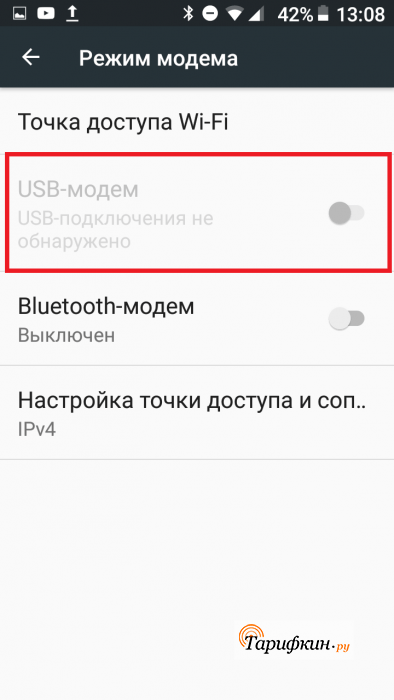
Обычно операторы не накладывают никаких ограничений на такой способ поделиться своими гигабайтами.
Как в МТС раздать интернет с телефона без ограничения на ноутбук или компьютер
В смартфонах Android есть функция, используя которую, мобильное устройство становится модемом. Её применение позволяет подключать технику к сети по Wi-Fi, Bluetooth или через провод USB.

Если ваш гаджет поддерживает функционал раздачи интернета без ограничений, то он может служить мобильным роутером. В таком случае вы сможете подключить к нему любое электронное устройство – компьютер, ноутбук, планшет, телефон. Опция весьма удобна. Из-за отсутствия проводного доступа достаточно наличия мобильной связи. Воспользовавшись ей, сможете работать на высокой скорости.
Поэтому, если интересует возможность делиться интернетом МТС, оператор связи предлагает три способа передачи:
- по Wi-Fi;
- по Bluetooth;
- через USB подключение.
Важно: перед началом «расшаривания» трафика рекомендуем заранее проверить остаток интернета на вашем тарифе
По Wi-Fi
Рассмотрим варианты раздачи по Wi-Fi, подходящие для владельцев гаджетов на Андроид и iOS.
Если ваше устройство на системе Android, воспользуйтесь меню, расположенным в разделе «Настройки» вашего смартфона. Для активации функции сделайте следующее:
- Найдите раздел «Беспроводные сети»/«Еще», и кликните вкладку «Режим модема».
- Активируйте «Точка доступа WI-FI» перемещением бегунка.
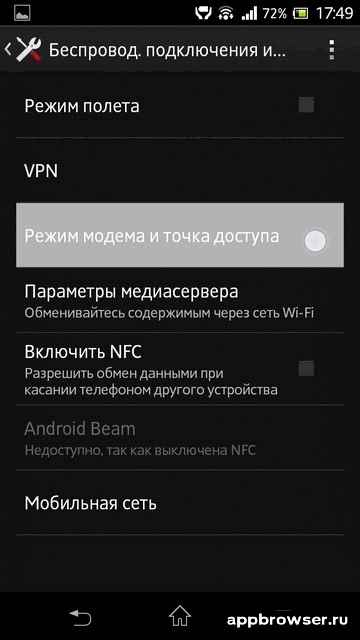
- Задайте настройки сети. Могут потребоваться логин и пароль.
- На активируемом устройстве найдите предварительно созданную WI-FI сеть и подключитесь с помощью ранее полученного пароля.
На некоторых смартфонах марки Apple с системой управления iOS меню может выглядеть иначе. В разделе настроек, вам потребуется сделать так:
-
- Нажмите меню «Режим модема».
- Выберите «Разрешать другим», переведите бегунок вправо (режим «Включено»).
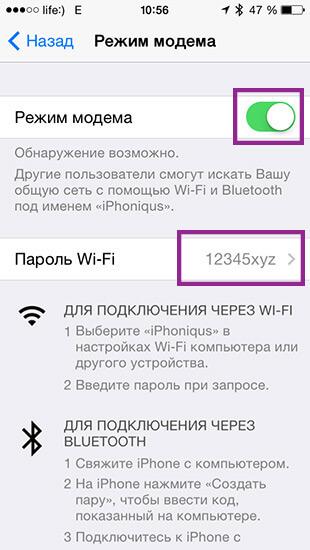
По Bluetooth
Скорость передачи данных по блютусу невысока, что потребует присутствия источника подачи сети рядом с вашим компьютером, смартфоном и прочими гаджетами. Активируется оно способом, описанным выше, но при включенной кнопке Bluetooth.
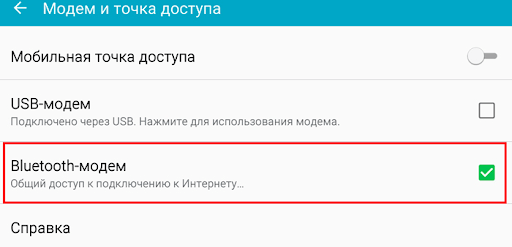
Через провод USB
Еще один способ раздачи гигабайт – подключение через USB-провод, который соединит ваш «мобильный роутер» кабелем PC или лэптопом. Имейте в виду, может понадобиться установка дополнительного программного обеспечения (зачастую оно уже предустановлено).
Чтобы активировать раздачу этим способом:
- Вставьте кабель USB в соответствующий разъем телефона;
- Соедините его с другим устройством;
- Включите режим USB-модема;
- Зайдите в раздел настроек «Беспроводные сети»;
- Подключение произойдет автоматически.